PROTEGER ARCHIVO WORD CON CONTRASEÑA

Si tienes un documento de Word con información confidencial, es importante que le coloques una contraseña para protegerlo. Incluso si el documento original es en formato PDF, puedes convertirlo a Word para agregar la contraseña.
De esta manera, evitarás que personas no autorizadas puedan acceder a la información del documento sin tu permiso. A continuación, te proporcionamos los pasos para cifrar un documento con contraseña, sin necesidad de utilizar ningún programa adicional.
- Abre el documento de Word que deseas proteger y haz clic en «Archivo».
- Selecciona «Información» en el menú desplegable
- Haz clic en «Proteger documento» y selecciona «Cifrar con contraseña».
- Ingresa una contraseña segura en el campo correspondiente y haz clic en «Aceptar».
- Vuelve a escribir la misma contraseña en el campo de confirmación y haz clic en «Aceptar».
- Guarda los cambios en el documento.
¡Listo! Ahora tu documento de Word está protegido con contraseña. Si en algún momento deseas quitar la contraseña, simplemente abre el documento con la contraseña, sigue los mismos pasos y deja el campo de contraseña en blanco al guardar los cambios.
Es importante mencionar que si deseas quitar la contraseña de un documento en Microsoft Word que originalmente estaba en formato PDF, primero debes convertirlo a Word siguiendo un tutorial.
TAMBIEN TE PUEDE INTERESAR
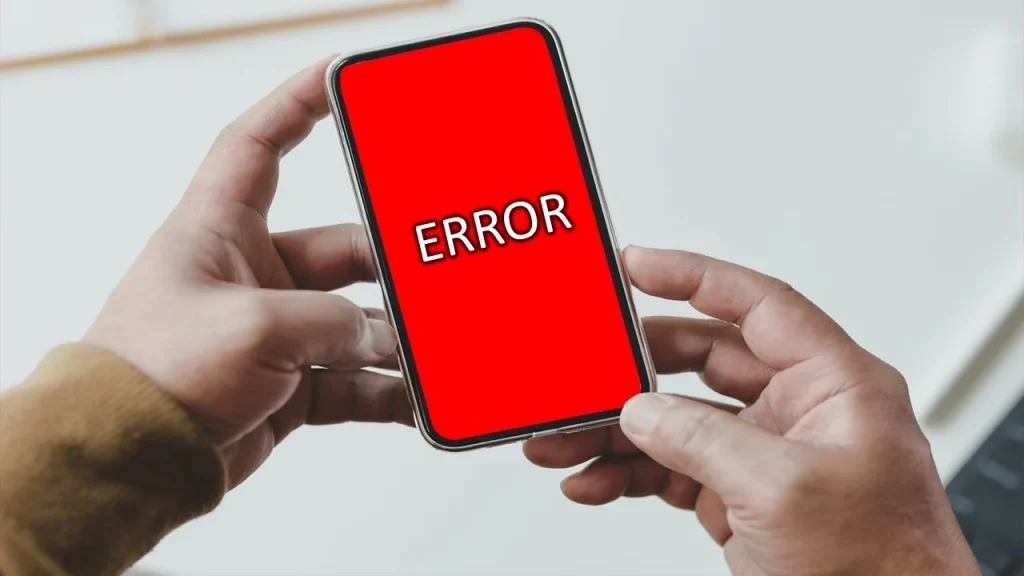


Si deseas proteger un documento de Word con una contraseña, sigue estos sencillos pasos:
- Abre el documento que deseas proteger.
- Haz clic en «Archivo» en la parte superior izquierda.
- Selecciona «Información».
- Haz clic en «Proteger documento».
- Selecciona «Cifrar con contraseña».
- Ingresa una contraseña segura para proteger el documento y haz clic en «Aceptar».
- Confirma la contraseña y haz clic en «Aceptar».
- Para guardar el documento con la contraseña, haz clic en «Guardar como», selecciona la carpeta donde deseas guardarlo y haz clic en «Guardar».
- ¡Listo! Ahora tu documento de Word está protegido con contraseña.
Siguiendo estos pasos, podrás proteger la información confidencial de tus documentos de Word de manera sencilla y rápida.